Как загрузить ролик в Instagram с компьютера в 2022 году
Instagram — одна из лучших платформ для создателей контента. Этот факт не вызывает никаких сомнений. С момента своего запуска платформа сделала публикацию контента намного удобнее. Кроме того, различные периодические обновления делают Instagram, вероятно, лучшей платформой для обмена контентом.
Например, ролики в Instagram позволяют вам делиться короткими, захватывающими и забавными креативными видеороликами. Ролики в Instagram отлично подходят как для инфлюенсеров, так и для бизнеса.
Они могут мгновенно увеличить ваше присутствие в социальных сетях. Однако загрузить ролики с компьютера не удалось. Поэтому большинство создателей контента искали, как загрузить ролик в Instagram с компьютера. Однако с недавним обновлением Instagram упростил загрузку ролика с компьютера.
Как загрузить ролик в Instagram с компьютера
Требования к роликам в Instagram Прежде чем планировать создание роликов в Instagram, важно знать основные требования к форматированию.
1: Видео должно быть снято со скоростью не более 30 кадров в секунду.
2: Размер видеофайла не должен превышать 4 ГБ.
3: MP4 — это формат, который принимает Instagram.
4: Продолжительность воспроизведения не должна превышать 60 секунд.
5: Соотношение сторон для различных форматов следующее:
- Пейзаж 1:91:1
- Квадрат 1:1
- Вертикальный 4:5
Теперь довольно просто загрузить ролик из Instagram с ноутбука или ПК. Это потому, что есть несколько способов сделать это. Вот некоторые из лучших способов загрузить ролик в Instagram без использования мобильного телефона.
1: Загрузка роликов Instagram через браузерЕсли вы не хотите полагаться на какое-либо расширение Chrome, такое как INSSIST, это лучший способ загрузить ролик Instagram с компьютера без INSSIST. Вот простые шаги, которые нужно выполнить.
Шаг 1:
У вас должен быть бизнес-аккаунт Instagram, чтобы загружать ролики Instagram напрямую с компьютера.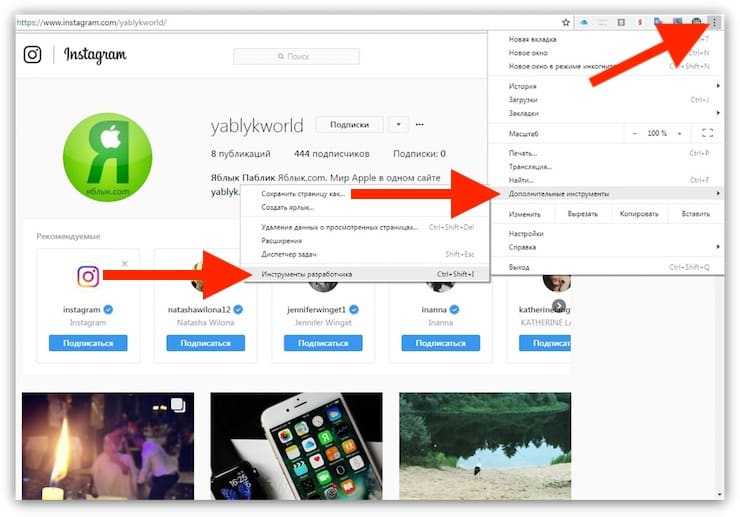 Если у вас его нет, обновить старую учетную запись до бизнес-учетной записи относительно просто. Перейдите в меню настроек и нажмите «Создать бизнес-аккаунт». Это так просто.
Если у вас его нет, обновить старую учетную запись до бизнес-учетной записи относительно просто. Перейдите в меню настроек и нажмите «Создать бизнес-аккаунт». Это так просто.
Шаг 2:
Откройте сайт www.Instagram.com на компьютере или ноутбуке. Перейдите в Творческую студию. Здесь вы найдете логотип Instagram. Нажмите на нее, чтобы продолжить.
Шаг 3:
Войдите в свой бизнес-аккаунт Instagram. Отсюда вы можете публиковать любой тип контента, включая ролики. Итак, нажмите кнопку «Создать публикацию». Сначала нажмите «Добавить контент». Затем выберите нужный видеофайл для своего ПК или ноутбука и загрузите его. Вы даже можете запланировать барабаны, если хотите, в том же меню.
2: Использование Facebook Creator Studio для загрузки роликов Instagram через ПКLike, Instagram Creator Studio, Facebook Creator Studio также позволяет загружать ролики Instagram без INSSIST. Вот как вы можете сделать то же самое:
Шаг 1:
Войдите в свою студию Facebook Creator Studio, используя учетные данные Facebook.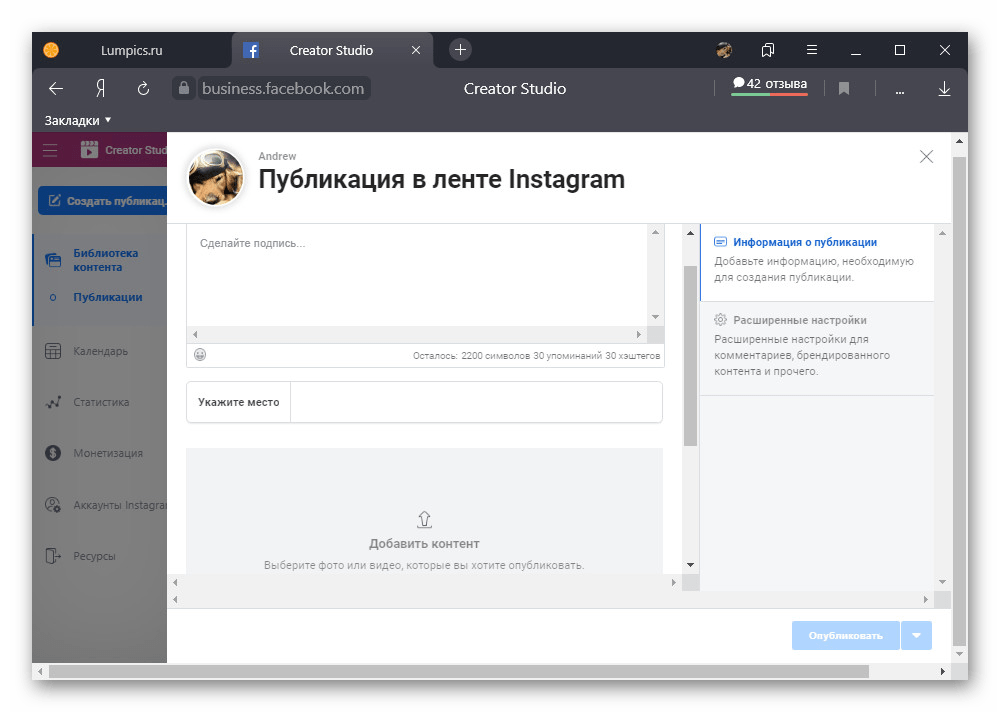 Отсюда вам нужно нажать «Переключиться на Instagram». Для этого ваша учетная запись Instagram должна быть связана с Facebook.
Отсюда вам нужно нажать «Переключиться на Instagram». Для этого ваша учетная запись Instagram должна быть связана с Facebook.
Шаг 2:
Теперь нажмите «Создать публикацию». Здесь вы должны выбрать Instagram Reels в качестве типа контента. Откроется диалоговое окно, и вы можете выбрать видео, которое хотите загрузить в качестве ролика.
Шаг 3:
Подобно тому, как вы добавляете хэштеги на свой телефон, вы можете добавлять подписи и хэштеги по своему выбору. Затем просто опубликуйте видео в виде ролика или запланируйте его на потом.
3: Использование расширения Chrome (INSSIST) Все вышеупомянутые методы могут не предлагать интерактивный пользовательский интерфейс (так же, как мобильное приложение) для загрузки роликов Instagram с ПК. Однако не волнуйтесь; доступно известное расширение для Chrome. INSSIST — это расширение Chrome, которое большинство использует для загрузки роликов Instagram через ноутбуки или ПК.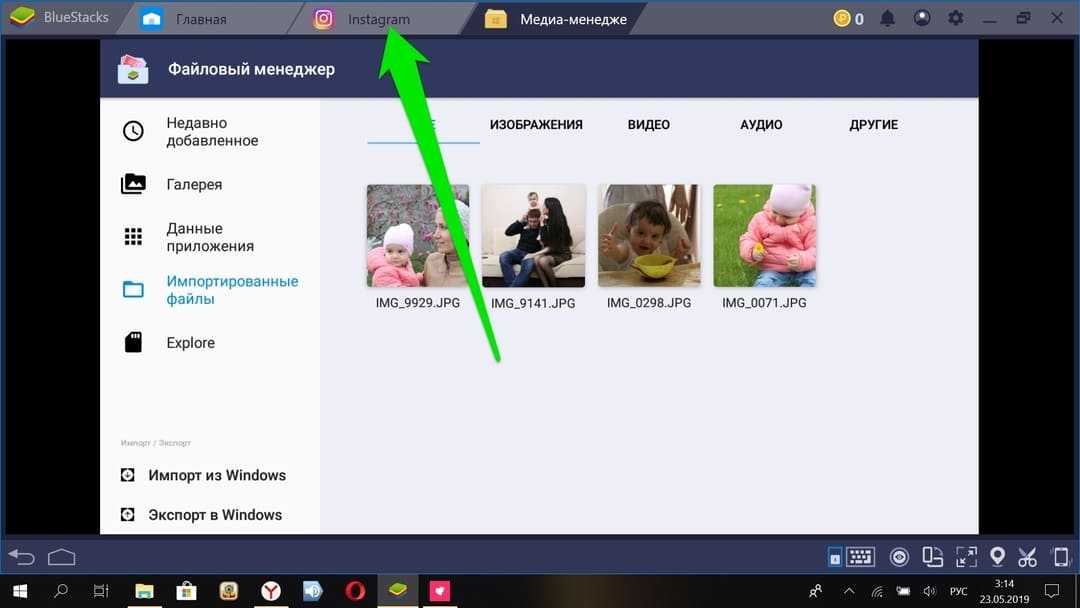
Это в основном позволяет вам войти в свою учетную запись Instagram с ПК. Пользовательский интерфейс почти такой же, как и в мобильной версии. Таким образом, становится намного проще загружать ролики Instagram через ПК с помощью расширения INSSIST для Chrome.
Шаг 1:
Сначала вам нужно открыть интернет-магазин Chrome. Затем введите «INSSIST» и загрузите расширение. Теперь установите расширение после его загрузки.
Шаг 2:
откройте расширение. Вы увидите значок Instagram сверху. Нажмите здесь. Введите свои учетные данные и войдите в приложение.
Шаг 3:
Во всплывающем окне отобразятся имена «Фото и видео». Нажмите на него. Откроется новое окно, где вы можете загружать ролики Instagram, фотографии и даже контент IGTV.
Шаг 4:
Теперь выберите файлы, которые вы хотите загрузить в качестве роликов Instagram. Пользовательский интерфейс будет похож на то, как вы загружаете ролики Instagram без INSSIST.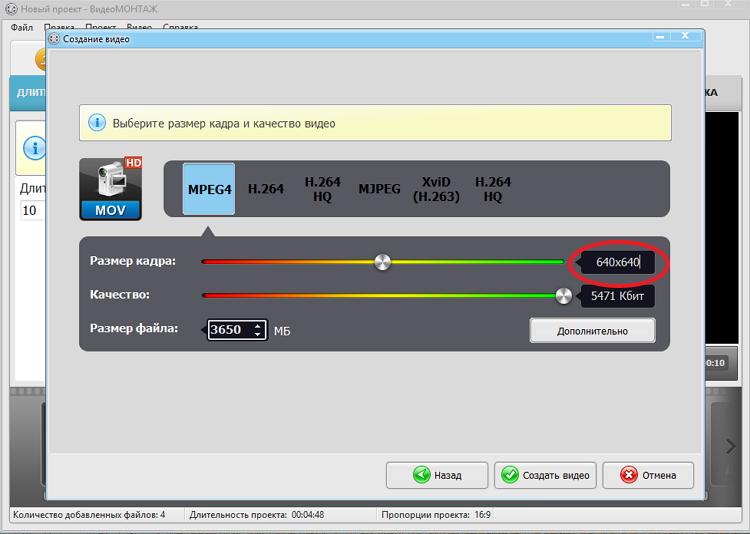
Шаг 5:
Добавьте подписи, хэштеги и фильтры Instagram по вашему выбору. Затем нажмите «Отправить», чтобы наконец загрузить ролик Instagram с компьютера с помощью INSSIST.
Формат видео в Instagram — публикация видео в InstagramInstagram — лучшая социальная платформа для публикации коротких видеороликов. Эти новые ролики могут стать отличным дополнением для бизнеса, чтобы заявить о себе в социальных сетях. Вот 5 интересных способов публикации контента в Instagram.
1: IGTV
2: Instagram Live
3: Instagram Reels
4: Video Stories
5: Video Posts
5 лучших приложений для редактирования видео для Instagram Updates (20922)0012Есть много способов улучшить общее настроение ваших роликов в Instagram. Например, вы можете использовать различное программное обеспечение для редактирования, чтобы ваши барабаны выглядели более интересными и веселыми.
Большинство этих программ редактирования бесплатны и относительно просты в использовании.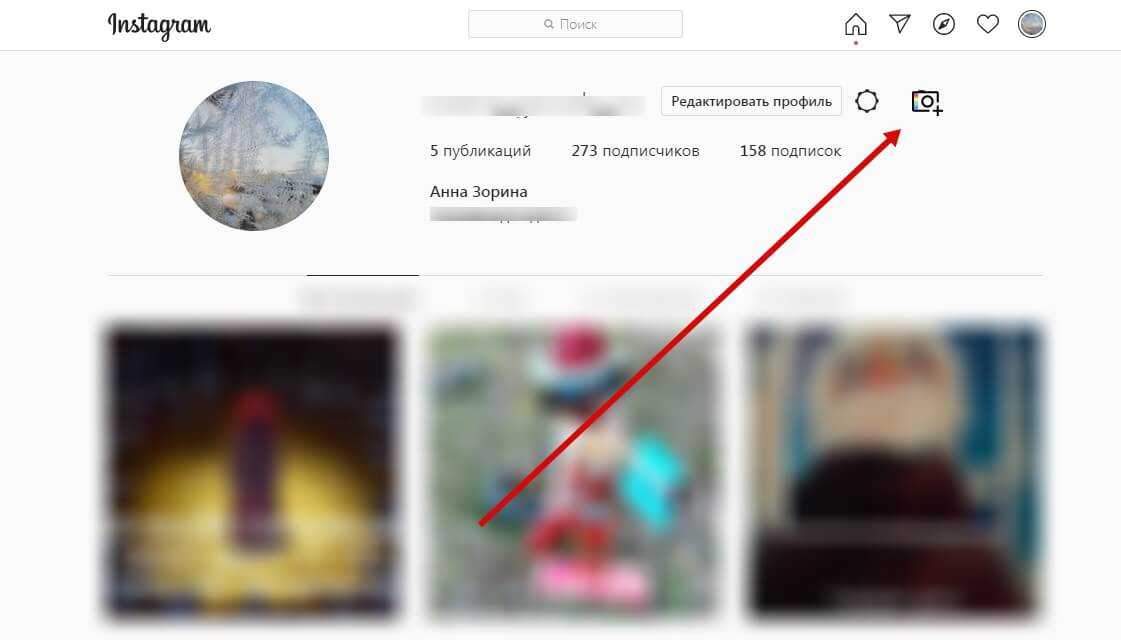 Вот краткое изложение всех лучших инструментов для редактирования видео для роликов Instagram.
Вот краткое изложение всех лучших инструментов для редактирования видео для роликов Instagram.
iMovie — лучшее программное обеспечение для редактирования видео для роликов Instagram. Он очень прост в использовании. Если вы хотите подрезать барабаны или просто хотите добавить к ним уникальный штрих, вы не будете разочарованы его элементами управления.
Предлагаются различные видеопереходы. Кроме того, вы даже можете редактировать уровень звука. iMovie — это бесплатное программное обеспечение для редактирования видео, которое поддерживает редактирование видео 4k.
Таким образом, влиятельные лица и создатели контента могут редактировать и загружать высококачественные ролики Instagram на ходу с помощью iMovie.
2: Rav.Ai Как следует из названия, Rav.ai — это программа для создания видео на основе искусственного интеллекта для создателей контента. Платформа позволяет вам придать своим роликам в Instagram особую атмосферу. Вам просто нужно отправить свои необработанные кадры на платформу, и Rav.ai автоматически выберет наилучшую возможную дорожку, переходы и фильтры, чтобы ваши видео выглядели профессионально.
Вам просто нужно отправить свои необработанные кадры на платформу, и Rav.ai автоматически выберет наилучшую возможную дорожку, переходы и фильтры, чтобы ваши видео выглядели профессионально.
В отличие от некоторых распространенных видеоредакторов Instagram, вам не нужно самостоятельно обрезать, добавлять музыку и фильтровать. Это робот с искусственным интеллектом, который понимает, какие элементы сделают ваши ролики в Instagram выделяющимися из толпы.
3: FilmoraWondershare Filmora произвела впечатление на множество создателей контента по всему миру. Во-первых, это легкий ветерок в использовании. Вам не нужно быть опытным редактором, чтобы извлечь из этого максимальную пользу. Помимо основной обрезки, к любому видео можно добавить различные переходы, красочные элементы и дополнительный текст.
Кроме того, вы также можете стабилизировать видео. Кроме того, вы можете добавить свой любимый оттенок и уровень насыщенности к видеоклипам. Таким образом, Filmora предлагает так много возможностей для полировки любого ролика в Instagram.
Таким образом, Filmora предлагает так много возможностей для полировки любого ролика в Instagram.
Простой в использовании видеоредактор от GoPro, Quik также является идеальным универсальным редактором для создателей контента в Instagram. Вы получаете множество шаблонов видео для начала.
Приложение хорошо интегрировано со всеми известными платформами социальных сетей, включая Instagram. Кроме того, создатели контента могут добавлять музыку, фильтры и другие причудливые видеоэлементы по своему выбору. Таким образом, Quik также является относительно быстрым инструментом для загрузки высококачественных роликов с ПК или ноутбука.
5: InShotInShot довольно популярен среди создателей контента. Хорошая часть здесь в том, что это бесплатно. Поэтому он рекомендуется как лучший бесплатный инструмент для редактирования видео для роликов Instagram.
Помимо обрезки видео и добавления различных фильтров, создатели также могут создавать видео с разделенным экраном.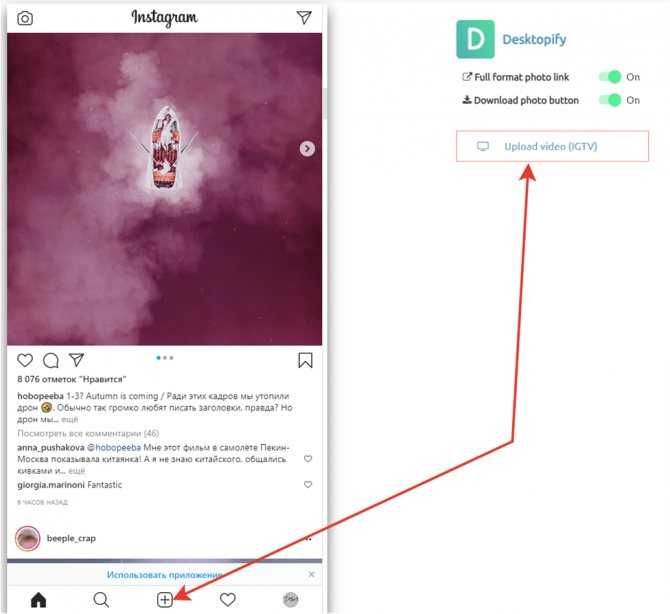 Другие интересные функции включают возможность добавлять смайлики, наклейки и текстовые наложения к любому видеоклипу.
Другие интересные функции включают возможность добавлять смайлики, наклейки и текстовые наложения к любому видеоклипу.
Adobe Premier Rush — это самое популярное программное обеспечение для редактирования видео для роликов в Instagram. В этом конкретном инструменте редактирования есть что понравиться. По сути, это простая и даже более усовершенствованная версия Premier Pro. Здесь вы получаете почти все параметры редактирования, от простой обрезки до более сложной цветокоррекции.
Кроме того, вы даже можете добавить анимированную графику, что очень удобно. В общем, Adobe Premier Rush — отличный инструмент для инфлюенсеров в Instagram.
Как делать интересные ролики в Instagram? В наши дни, если вы хотите выделиться в социальных сетях, таких как Instagram, вам действительно нужно создавать качественные ролики в Instagram. Это потому, что ролики в Instagram могут легко помочь вам привлечь целевую аудиторию в социальных сетях. Люди предпочитают смотреть качественный, увлекательный и информативный контент.
Люди предпочитают смотреть качественный, увлекательный и информативный контент.
К счастью, ролики в Instagram предлагают достаточно места, чтобы выделиться среди других создателей контента. Однако для этих барабанов также необходимо создавать качественный контент. Вот несколько советов, которые помогут вам начать работу.
1: Добавить максимальную ценностьЛюди хотят тратить деньги на услуги и продукты, которые предлагают большую ценность. Это довольно очевидно. Итак, вы должны создавать ролики в Instagram, которые предлагают максимальную ценность для зрителей.
Например, если вам нужно рекламировать текущую рекламную акцию, вы можете использовать различные шаблоны роликов Instagram и звуковые дорожки, чтобы настроить таргетинг на нужную аудиторию.
Точно так же вы можете редактировать свои ролики с помощью любого бесплатного программного обеспечения для редактирования роликов Instagram, чтобы улучшить визуальное восприятие ваших роликов Instagram.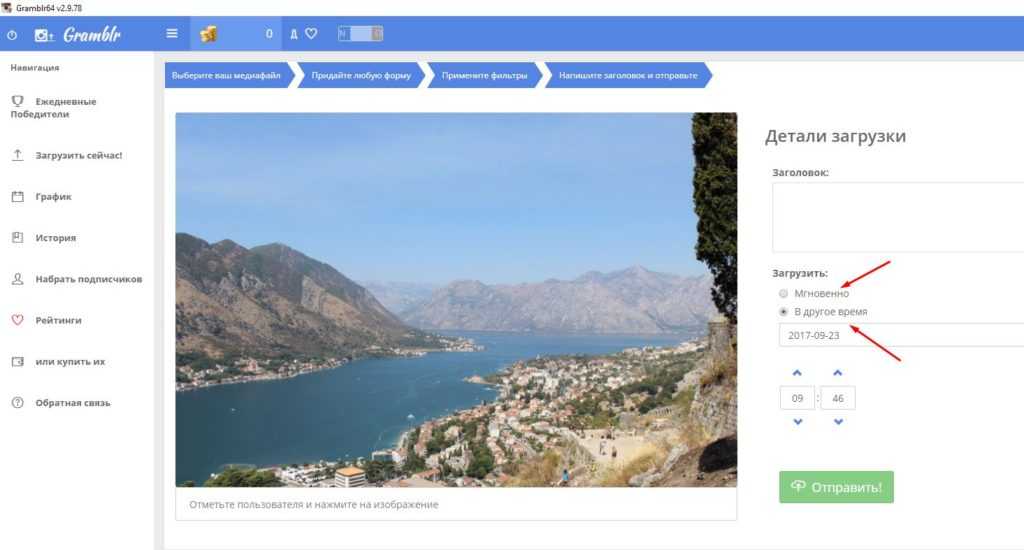 Делитесь информацией и цените то, что люди ищут в вашей нише.
Делитесь информацией и цените то, что люди ищут в вашей нише.
Вы найдете множество аудиодорожек на выбор для своей ленты в Instagram. Тем не менее, лучше всего использовать модные звуковые дорожки. Многие известные треки доступны в Instagram. Пользователи могут использовать их для создания потрясающих роликов, чтобы произвести впечатление на большинство.
Вы будете удивлены, увидев разницу в приросте трафика. Это связано с тем, что пользователям Instagram нравится смотреть ролики, сделанные с использованием модных аудиодорожек.
3. Ответьте на вопросы Они могут повысить вашу маркетинговую кампанию и продажи во многих отношениях. Например, хорошей практикой является отвечать на запросы вашей целевой аудитории. Так что вместо типичного ролика включите ответы на возможные вопросы, которые есть у вашей аудитории. Это поможет вам сблизиться с ними уникальным способом. Таким образом, использование роликов Instagram для общения со своей аудиторией — отличный способ выделиться среди остальных создателей контента.
Хэштеги имеют большое значение, если вы хотите превзойти своих конкурентов. То же самое и с роликами в Instagram. Постарайтесь включить как можно больше релевантных хэштегов. Если вы продолжите использовать хэштеги стратегически, у вас будет хэштег, который будет представлять ваш бренд или личность.
Таким образом, хэштеги могут помочь вам ранжировать ролики в Instagram за короткое время. Кроме того, вы должны добавить модные хэштеги. Вы заметите, что почти каждый второй влиятельный человек в Instagram следует тому же принципу.
5: Добавьте призыв к действию (там, где это необходимо)Ваши ролики в Instagram — это ваша попытка украсть платформу с ценным контентом. Таким образом, добавление призыва к действию может быть хорошим ходом. Так делают многие создатели. Так почему бы и нет? Однако не каждый ролик может подойти для добавления призыва к действию.
Хотя вы можете добавить призыв к действию в любой части ролика, лучше всего оптимизировать контент таким образом, чтобы у вас было достаточно места для экспериментов с уникальными маркетинговыми тактиками.
Итак, вот как вы можете загрузить ролик Instagram с компьютера. Это не так сложно. На самом деле, загрузить ролик с ПК или ноутбука очень просто. Есть разные способы сделать это. Например, вы можете использовать «Instagram Creator Studio» или «Facebook Creator Studio», чтобы загрузить любой ролик с компьютера.
Точно так же INSSIST — это расширение для Chrome, которое помогает загружать все типы барабанов с ноутбука или ПК. Однако важно учитывать минимальные требования к форматированию роликов Instagram. Кроме того, всегда используйте модные треки и предлагайте целевой аудитории ценный и информационный контент.
Часто задаваемые вопросыКак увеличить скорость ролика на барабанах Instagram?
Выполните следующие действия, чтобы увеличить скорость клипа на барабанах Instagram:
1. Откройте приложение Instagram.
2. Создайте новый пост, нажав +
3. Коснитесь Reel в нижней части экрана.
4. Нажмите кнопку записи, чтобы начать создание ролика.
5. Нажмите 1x Скорость в левой части экрана.
6. Выберите параметры 2x или 3x, чтобы увеличить скорость вашего Instagram Reel.
Как добавить текст на барабаны?
После записи видео нажмите кнопку «Далее» в правом нижнем углу. Вы можете добавить текст, нажав на буквы в правом верхнем углу. Вы можете решить, как долго конкретный текст будет доступен на экране, нажав соответствующую кнопку в левом нижнем углу.
Как добавить титры к роликам?
Шаг 1: Запустите Instagram и перейдите к камере Instagram Stories или Reels. У вас есть возможность создать новое видео или выбрать существующее из вашей фотопленки.
Шаг 2: Когда видео будет готово, щелкните значок стикера в верхней части экрана. Шаг 3: Выберите синюю наклейку «Подписи».
Можешь выложить ролик с компа?
С выпуском последних обновлений платформы теперь вы можете загружать свои ролики Instagram и другой видеоконтент прямо со своего компьютера.
Как сделать ролик из нескольких видео?
Вы можете использовать программное обеспечение для редактирования, чтобы создать ролик с несколькими видео, или вы можете использовать редактор Instagram, чтобы выполнить эту работу.
Перейдите на страницу своего профиля в Instagram и коснитесь значка плюса в верхней части экрана.
Выберите параметр «Каталог».
Когда откроется экран камеры, запишите видеоклип или загрузите его из фотопленки.
Найдите значок «Выровнять» в левой части экрана и нажмите на него.
После этого запишите или загрузите другой клип, нажмите кнопку со стрелкой в правом нижнем углу.
Теперь отредактируйте свое видео, если хотите.
Нажмите кнопку со стрелкой еще раз и поделитесь ею с Reels, как только ваше видео будет готово.
Как публиковать сообщения в Instagram с компьютера в 2022 году
Поиск
Обновлено:
Это руководство посвящено тому, как публиковать сообщения в Instagram с компьютера.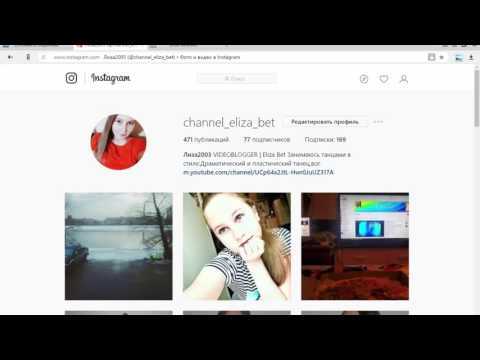 Недавно я обновил этот учебник и постараюсь сделать все возможное, чтобы вы поняли это руководство. Надеюсь, вам понравится этот блог, Как публиковать сообщения в Instagram с компьютера . Если после прочтения статьи вы ответили «да», поделитесь этой статьей со своими друзьями и семьей, чтобы поддержать нас.
Недавно я обновил этот учебник и постараюсь сделать все возможное, чтобы вы поняли это руководство. Надеюсь, вам понравится этот блог, Как публиковать сообщения в Instagram с компьютера . Если после прочтения статьи вы ответили «да», поделитесь этой статьей со своими друзьями и семьей, чтобы поддержать нас.
Проверить Как публиковать в Instagram с компьютера
Попытка выяснить, как публиковать в Instagram с ПК или ноутбука, может показаться спорной. В конце концов, Instagram выглядит исключительно как мобильная платформа. Однако вы будете удивлены. На самом деле, вы можете загружать в Instagram со своего компьютера, и это довольно изящный лайфхак, который однажды может вам пригодиться.
Однако есть одна оговорка. Это нелегко сделать; На самом деле, это может привести в ярость. Независимо от того, используете ли вы официальное приложение для Windows 10 или веб-сайт Instagram, загрузка в Instagram с ПК очень сложна. И вы можете забыть сделать это в macOS, в которой нет приложения Instagram.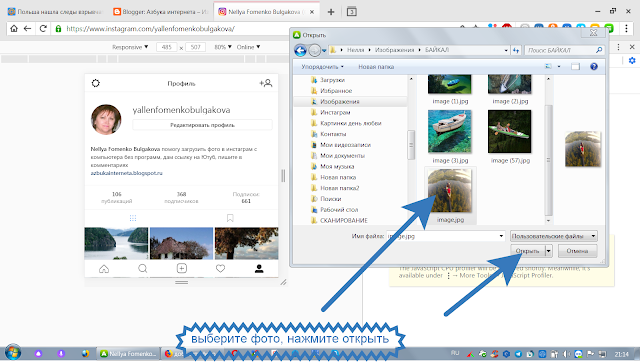 Тем не менее, если вы делаете идеальную фотографию с помощью цифровой камеры, а не смартфона, и хотите исправить ее с помощью настольного приложения, такого как бесплатный фоторедактор, перед публикацией в Instagram, стоит знать, как публиковать в Instagram с вашего ПК. может оно того стоит. Многие люди, особенно начинающие создатели контента.
Тем не менее, если вы делаете идеальную фотографию с помощью цифровой камеры, а не смартфона, и хотите исправить ее с помощью настольного приложения, такого как бесплатный фоторедактор, перед публикацией в Instagram, стоит знать, как публиковать в Instagram с вашего ПК. может оно того стоит. Многие люди, особенно начинающие создатели контента.
Содержание
Как публиковать в Instagram с вашего компьютера
Вот способы публикации в Instagram с вашего ПК или Mac. Мы также покажем вам, как размещать сообщения через Hootsuite, который работает в любой операционной системе.
Как публиковать сообщения в Instagram с компьютера с помощью Hootsuite
Чтобы публиковать сообщения в Instagram с ПК или Mac с помощью Hootsuite, выполните следующие действия:
- Войдите в свою панель инструментов Hootsuite. Если у вас еще нет учетной записи, создайте ее здесь бесплатно.
- На панели инструментов нажмите зеленую кнопку «Новое сообщение» вверху.

- Появится окно «Новая почта». В разделе Опубликовать выберите учетную запись Instagram, в которой вы хотите опубликовать свой контент. Если вы еще не добавили учетную запись, вы можете сделать это, нажав + Добавить социальную сеть в поле и следуя инструкциям.
- Перетащите изображение, видео и/или карусель (несколько изображений и видео), которые вы хотите опубликовать в Instagram, в раздел «Медиа». Улучшите свое изображение и/или видео с помощью фоторедактора.
- Когда вы закончите, добавьте свой заголовок в раздел «Текст», а также любые хэштеги, которые вы хотите использовать. У вас также есть возможность добавить местоположение внизу.
- Когда вы подготовите свой пост, проверьте его на наличие ошибок. Если вы уверены, что все в порядке, нажмите кнопку «Опубликовать сейчас» внизу. Кроме того, вы также можете запланировать на более позднее время, если хотите, чтобы оно было опубликовано позже.
Как публиковать сообщения в Instagram с ПК или Mac
Начиная с октября 2021 года все пользователи Instagram могут создавать и публиковать сообщения в ленте из браузерной версии приложения. Чтобы публиковать сообщения в Instagram со своего настольного компьютера (ПК или Mac), выполните следующие простые действия:
Чтобы публиковать сообщения в Instagram со своего настольного компьютера (ПК или Mac), выполните следующие простые действия:
- Перейдите на instagram.com и войдите в свою учетную запись.
- Нажмите на значок плюса в правом верхнем углу экрана (это та же кнопка, которую вы использовали бы для создания публикации в мобильном приложении). Появится окно для создания новой публикации.
- Перетащите фото- или видеофайлы во всплывающее окно или нажмите «Выбрать с компьютера», чтобы просмотреть и выбрать файлы на ПК или Mac. Если вы хотите создать публикацию-карусель, вы можете выбрать до 10 файлов.
- Щелкните значок рамки в левом нижнем углу всплывающего окна, чтобы изменить соотношение сторон изображения или видео. Вы также можете использовать функцию масштабирования (значок зеркала в левом нижнем углу) и перетащить файл, чтобы отредактировать его рамку. Когда вы закончите, нажмите «Далее» в правом верхнем углу.
- Отредактируйте свое изображение.
 Вы можете выбрать один из 12 предустановленных эффектов на вкладке «Фильтры» или перейти на вкладку «Настройки» и вручную настроить такие параметры, как яркость, контрастность и затухание. Нажмите «Далее.
Вы можете выбрать один из 12 предустановленных эффектов на вкладке «Фильтры» или перейти на вкладку «Настройки» и вручную настроить такие параметры, как яркость, контрастность и затухание. Нажмите «Далее. - Напишите подпись. Нажмите на значок смайлика, чтобы просмотреть и выбрать смайлики. Вы также можете указать местоположение в строке «Добавить местоположение», ограничить комментарии в дополнительных настройках и добавить замещающий текст к своим файлам в разделе «Специальные возможности».
- Щелкните Общий доступ.
- На данный момент вы можете создавать и публиковать сообщения в ленте только непосредственно из Instagram на своем рабочем столе. Читайте дальше, чтобы узнать, как публиковать истории Instagram с ПК или компьютера Mac.
Как публиковать сообщения в Instagram с компьютера с помощью Creator Studio
Если Instagram — ваша любимая социальная сеть, и вы не возражаете против того, чтобы все социальные сети не отображались на одной панели, Creator Studio может стать для вас хорошим вариантом.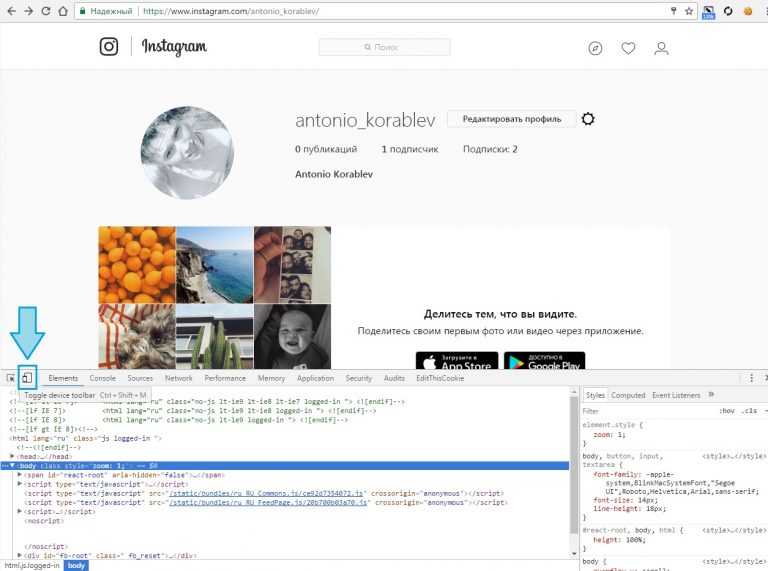 Как опубликовать в Instagram с помощью Creator Studio:
Как опубликовать в Instagram с помощью Creator Studio:
- Убедитесь, что вы подключены к Instagram в Creator Studio.
- Перейдите в раздел Instagram.
- Нажмите Создать публикацию.
- Нажмите на ленту Instagram.
- Выберите учетную запись, в которую вы хотите опубликовать сообщение (если у вас подключено более одной учетной записи Instagram).
- Добавьте название и местоположение (необязательно).
- Щелкните Добавить содержимое, чтобы добавить фото или видео.
- Затем выберите один из двух вариантов:
- Щелкните Из файла для загрузки, чтобы загрузить новый контент.
- Щелкните Со страницы Facebook, чтобы опубликовать контент, которым вы уже поделились на своей странице Facebook.
- Если вы хотите одновременно опубликовать этот контент на странице Facebook, связанной с вашей учетной записью Instagram, установите флажок рядом со своей страницей в разделе «Опубликовать в Facebook». Вы можете добавить дополнительные сведения к своей публикации в Facebook после публикации в Instagram.

- Нажмите Опубликовать.
Как опубликовать историю в Instagram с рабочего стола
Вы можете опубликовать историю в Instagram со своего компьютера с помощью стороннего инструмента управления социальными сетями, такого как Hootsuite. Просто следуйте инструкциям, описанным в этом коротком видео: или прочитайте нашу пошаговую статью о том, как опубликовать историю в Instagram со своего компьютера. Если у вас нет Hootsuite, вы можете опубликовать историю Instagram со своего ПК или Mac, выполнив следующие действия:
- Перейдите на Instagram.com.
- Перейдите в режим разработчика в Safari или Google Chrome (подробные инструкции см. в разделах для Mac и ПК выше).
- Нажмите на камеру в левом верхнем углу.
- Выберите изображение или видео, которое вы хотите добавить в свою историю. Отредактируйте его с помощью текста, наклеек, фильтров, картинок или чего-либо еще.
- Коснитесь «Добавить в свою историю» внизу.
- Готово! Это практически те же действия, что и при использовании приложения Instagram на мобильном устройстве.

Как редактировать пост в Instagram с рабочего стола
Hootsuite Compose позволяет редактировать любое изображение прямо на панели управления перед его публикацией. К сожалению, вы не сможете редактировать изображение после его публикации.
- Войдите в свою панель управления Hootsuite. Если у вас еще нет учетной записи, создайте ее здесь бесплатно.
- На панели инструментов нажмите зеленую кнопку «Новое сообщение» вверху.
- Появится окно «Новая почта». В разделе Опубликовать выберите учетную запись Instagram, в которой вы хотите опубликовать свой контент.
- Если вы еще не добавили учетную запись, вы можете сделать это, нажав + Добавить социальную сеть в поле и следуя инструкциям.
- Перетащите изображения и/или видео, которые вы хотите опубликовать в Instagram, в раздел «Медиа»
- Для редактирования нажмите «Редактировать изображение» в разделе «Медиа». Откроется инструмент редактирования Hootsuite Composer.
- Он позволяет настроить соотношение сторон вашего изображения, чтобы оно соответствовало практически любым показателям изображения платформы социальных сетей.




 Вы можете выбрать один из 12 предустановленных эффектов на вкладке «Фильтры» или перейти на вкладку «Настройки» и вручную настроить такие параметры, как яркость, контрастность и затухание. Нажмите «Далее.
Вы можете выбрать один из 12 предустановленных эффектов на вкладке «Фильтры» или перейти на вкладку «Настройки» и вручную настроить такие параметры, как яркость, контрастность и затухание. Нажмите «Далее.

